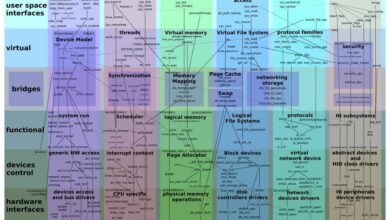Addon Alluc Kodi
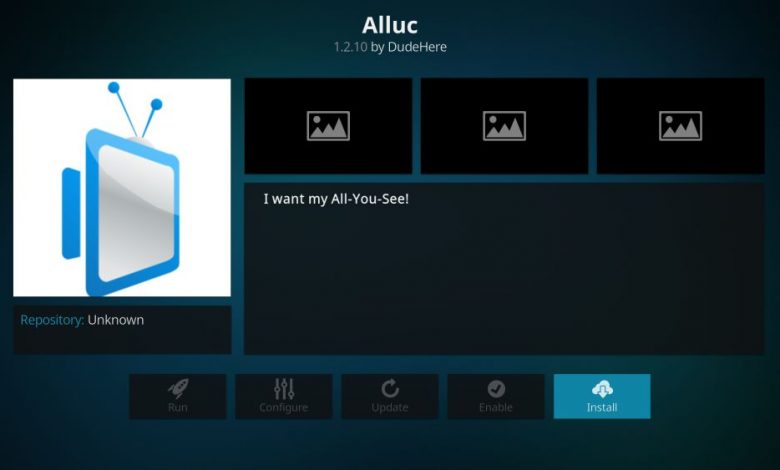
Si vous souhaitez diffuser les derniers films et émissions de télévision via Kodi, nous avons une recommandation pour vous aujourd’hui. Alluc est l’un des plugins les moins connus, mais il a beaucoup de contenu à diffuser avec une interface propre et facile à utiliser. Si vous n’avez pas encore essayé d’installer des modules complémentaires sur votre système Kodi, ne vous inquiétez pas, nous vous guiderons à travers chaque étape et vous montrerons comment installer Alluc sur Kodi .
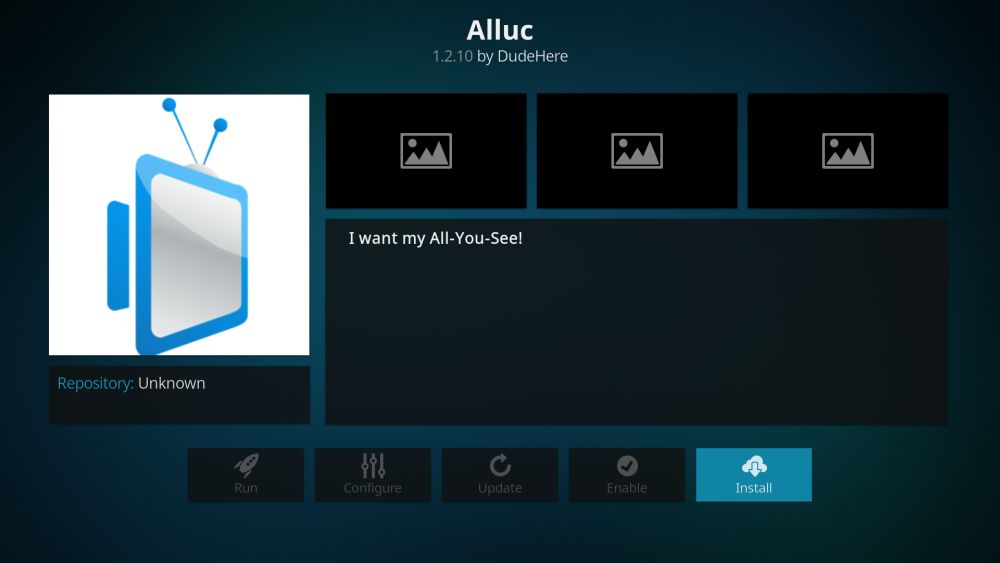
Le logiciel Kodi Media Center est un excellent programme gratuit et open source pour afficher des médias sur votre appareil et pour accéder à d’autres médias stockés sur votre réseau local. Mais il peut aussi faire bien plus que cela. Lorsque vous installez des modules complémentaires développés par des tiers, tels qu’Alluc, vous pouvez utiliser votre système Kodi pour diffuser du contenu vidéo à partir d’Internet. De cette façon, vous pouvez vous tenir au courant des derniers épisodes d’émissions de télévision et de films récents et classiques, que vous pouvez regarder dans le confort de votre maison.
L’installation de ces plugins vous oblige à ajouter de nouvelles sources appelées référentiels à votre gestionnaire de fichiers, puis à localiser et installer le plugin spécifique dont vous avez besoin. Ce processus peut parfois être délicat, mais nous avons tout divisé en étapes faciles à suivre. Lisez la suite pour les instructions d’installation et comment utiliser le plugin, et vous verrez le dernier contenu en un rien de temps!
Pourquoi vous devriez obtenir un VPN lorsque vous utilisez Kodi
Cependant, avant de passer aux instructions d’installation du plugin, il est important d’être conscient de certains problèmes de sécurité. Le plugin Alluc peut vous permettre de diffuser du contenu protégé par des droits d’auteur comme des films et des épisodes d’émissions de télévision, ce qui signifie qu’il existe dans une zone grise légale. Si vous utilisez ce plugin ou un plugin similaire pour diffuser du contenu auquel vous n’avez pas le droit légal d’accéder, vous pourriez être passible d’une amende ou de poursuites.
Pour éviter des problèmes juridiques, nous vous recommandons vivement de vous procurer un VPN avant d’utiliser des plug-ins de streaming. Un VPN vous protège en cryptant toutes les données que vous envoyez sur Internet afin que personne ne puisse voir les sites que vous visitez ou le contenu que vous diffusez. C’est également une bonne pratique de sécurité générale d’utiliser un VPN, car il vous protège des regards indiscrets qui pourraient surveiller votre utilisation d’Internet.Il existe de nombreux fournisseurs de VPN , alors quand il s’agit de choisir un fournisseur, voici les facteurs à prendre en compte: vitesses de connexion rapides , prise en charge de plusieurs systèmes d’exploitation différents, de nombreux serveurs dans de nombreux pays différents et aucun journal. .
Nous recommandons IPVanish
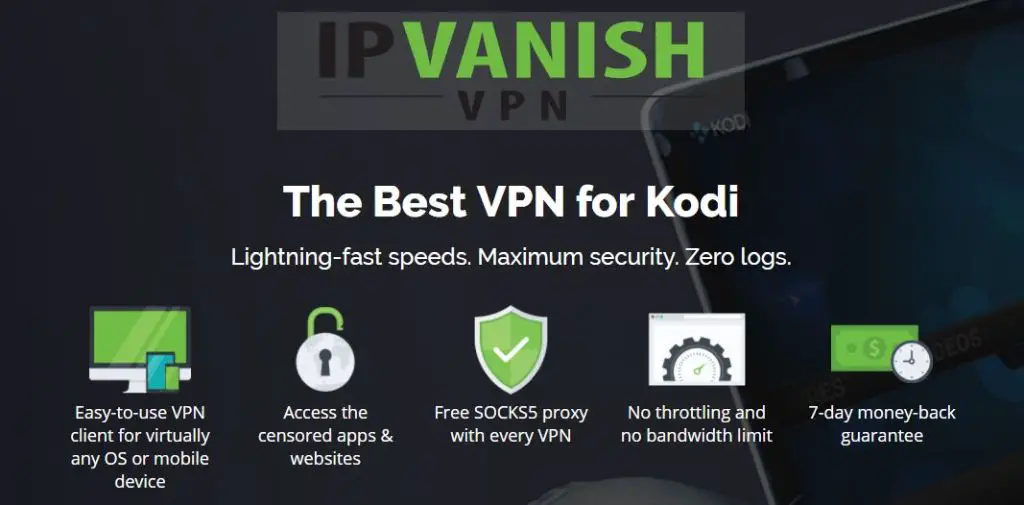
Comme il répond à toutes nos exigences et dispose de connexions particulièrement rapides, parfaites pour diffuser des vidéos de haute qualité, le fournisseur VPN que nous recommandons est IPVanish. Ils ont plus de 850 serveurs dans plus de 60 pays, un cryptage AES 256 bits, une politique de non-journalisation et une prise en charge pour Mac, PC, iOS et Android.
Si vous souhaitez essayer IPVanish, nous avons une offre spéciale exclusive pour les lecteurs Addictive Tips . Vous pouvez obtenir un énorme rabais de 60% sur le plan annuel, ce qui équivaut à seulement 4,87 $ par mois . Il existe même une garantie de remboursement de 7 jours pour que vous puissiez faire vos achats en toute confiance.
Comment installer l’addon Alluc pour Kodi
Une fois que vous avez configuré un VPN et que vous pouvez être sûr de sa sécurité, vous êtes prêt à commencer à installer des plugins. Nous vous guiderons étape par étape tout au long du processus d’installation, y compris la procédure d’installation, puis nous vous montrerons comment utiliser le plugin.
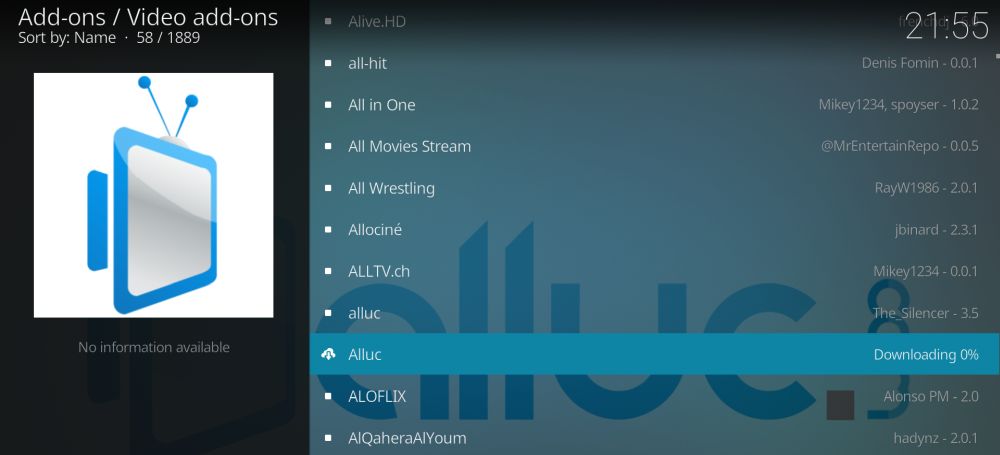
Voici comment installer le plugin Alluc:
- Commencez sur votre page d’accueil Kodi
- Cliquez sur l’ icône des paramètres , puis allez dans Gestionnaire de fichiers
- Cliquez sur Ajouter une source
- Cliquez sur la case où il est dit <Aucun>
- Veuillez entrer cette URL: https://srp.nu/ Assurez-vous de la saisir exactement comme elle est orthographiée, y compris https: //, sinon cela ne fonctionnera pas
- Donnez un nom à la police. Nous l’appellerons super
- Cliquez ok
- Revenez à votre écran d’accueil
- Cliquez sur Plugins
- Cliquez sur l’icône qui ressemble à une boîte ouverte
- Cliquez sur Installer à partir du fichier zip
- Cliquez sur super , puis krypton , puis repositories , puis superrepo , puis superrepo.kodi.krypton.repositories-0.7.04.zip
- Attendez un moment et vous verrez une notification une fois la police installée
- Cliquez sur Installer à partir du référentiel
- Cliquez sur Repositories SuperRepo [Krypton] [v7]
- Cliquez sur le référentiel de plugins
- Cliquez sur Vidéo de catégorie SuperRepo [Krypton] [v7]
- Un écran s’ouvre et décrit le référentiel. Sélectionnez Installer dans le menu en bas
- Attendez un moment et vous verrez une notification une fois le plugin installé
- Revenez maintenant au menu Installer à partir du référentiel
- Cliquez sur Vidéo de catégorie SuperRepo [Krypton] [v7]
- Cliquez sur les plugins vidéo
- Faites défiler jusqu’à Alluc (ne le confondez pas avec alluc, lettres minuscules), par DudeHere
- Un écran décrivant le plugin s’ouvrira. Sélectionnez Installer dans le menu en bas
- Attendez un moment et vous verrez une notification une fois le plugin installé
Comment utiliser l’addon Alluc pour Kodi
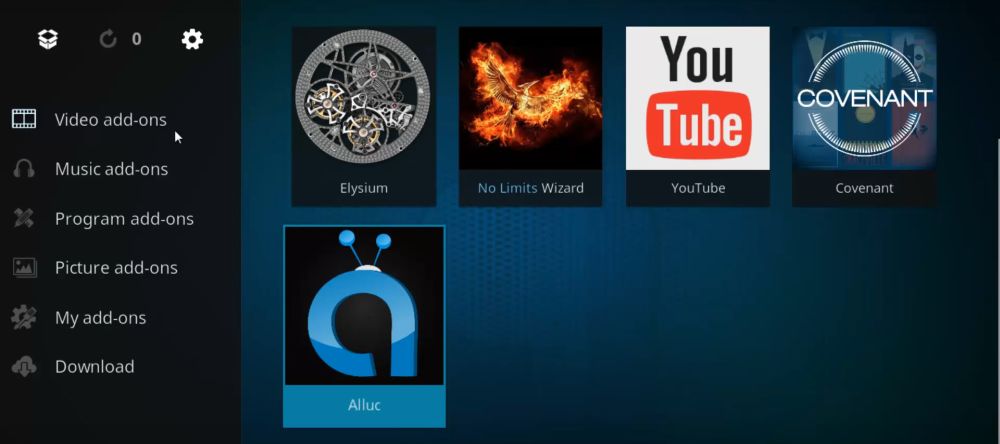
Une fois l’installation terminée, vous êtes prêt à utiliser le plugin pour regarder des émissions de télévision et des films. Voici comment utiliser le plugin Alluc:
- Démarrez sur l’écran d’accueil de Kodi
- Accéder aux modules complémentaires
- Accéder aux plugins vidéo
- Cliquez sur Alluc
- Vous verrez une fenêtre pop-up vous accueillant dans la dernière version d’Alluc. Cliquez sur Suivant >> pour commencer
- Un avertissement vous sera présenté. Cliquez sur ACCEPTER pour indiquer que vous avez lu et compris la clause de non-responsabilité.
- Choisissez maintenant si vous souhaitez exécuter Alluc en mode de base ou en mode avancé. Si vous souhaitez utiliser Transmogrifier ou Walter Sobchak, vous devrez utiliser le mode avancé. Pour l’instant, nous allons nous en tenir au mode de base. Assurez-vous que la coche verte est à côté de Mode de base et cliquez sur Suivant >>
- Vous pouvez maintenant choisir dans quelles langues le contenu sera proposé. Vous pouvez sélectionner autant de langues que vous parlez. Pour nos besoins, nous sélectionnerons l’anglais uniquement, puis cliquez sur Suivant >>
- Vous devez maintenant entrer votre nom d’utilisateur et votre mot de passe Alluc. Si vous n’avez pas encore de compte, visitez https://accounts.alluc.com/ et cliquez sur inscrivez-vous pour un compte gratuit. Entrez vos coordonnées, y compris votre adresse e-mail, et appuyez sur S’inscrire. Vous recevrez ensuite un e-mail de confirmation pour confirmer votre adresse
- Entrez votre nom d’utilisateur et votre mot de passe dans l’assistant de configuration Alluc sur Kodi. Cliquez sur Suivant >>
- Enfin, vous avez la possibilité de lier votre activité Alluc à votre compte Trakt.tv. Pour ce faire, cliquez sur Autoriser. Si vous n’utilisez pas Trakt.tv, cliquez simplement sur Terminer la configuration
- Vous verrez une confirmation que la configuration est terminée. Cliquez sur Fermer et vous pouvez commencer à utiliser Alluc
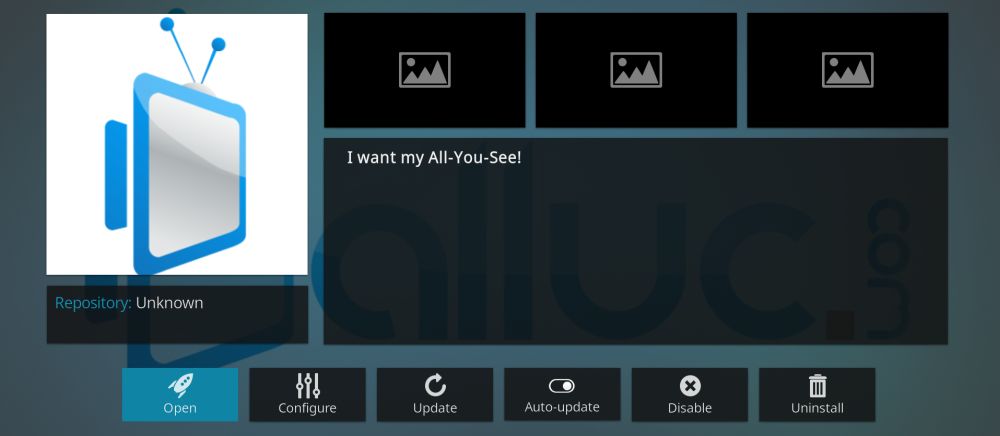
- Lorsque vous ouvrez le plugin, vous verrez des options pour:
- Émissions de télévision, pour sélectionner un épisode à regarder
- Films, pour sélectionner un film à regarder
- Définir la langue, dans laquelle vous pouvez modifier les préférences linguistiques que nous avons définies précédemment
- Recherche rapide, pour rechercher tout le contenu
- Configuration, pour des paramètres tels que l’activation du mode avancé ou l’effacement du cache
- Veuillez autoriser Trakt.tv, si vous souhaitez lier vos comptes Alluc et Trakt après la configuration initiale
- Afficher l’aide pour afficher l’aide sur l’utilisation du plugin
- Disons que vous voulez regarder une émission en particulier. Cliquez sur Émissions de télévision, puis sur Rechercher et entrez le nom de votre émission
- Vous verrez une liste de programmes correspondant à votre requête. Cliquez sur un titre de programme pour entrer.
- Vous verrez maintenant une liste des saisons de cette émission. Cliquez sur la saison souhaitée
- Cela montre une liste d’épisodes de cette saison. Chaque épisode affiche le numéro de l’épisode, la date de diffusion et le titre de l’épisode. Vous verrez plus d’informations avec un résumé de l’épisode sur la gauche et une miniature sur la droite. Les épisodes déjà diffusés sont affichés en texte blanc et peuvent être diffusés en streaming. Les épisodes qui n’ont pas encore été diffusés sont en rouge et ne sont pas disponibles. Cliquez sur le titre d’un épisode et la diffusion commencera.
conclusion
Alluc est un add-on utile avec une large gamme d’émissions de télévision et de films disponibles. L’inconvénient du plugin est que vous devez vous inscrire à un compte, ce qui est ennuyeux, mais son utilisation est gratuite. L’interface est simple et facile à naviguer, et la recherche permet de trouver rapidement ce que vous recherchez. Si vous avez besoin d’un plugin pour diffuser du contenu de films et de télévision, alors Alluc est bon à savoir.
Utilisez-vous Alluc ou y a-t-il un autre module complémentaire de streaming que vous préférez? Faites-nous savoir dans les commentaires ci-dessous! Et si vous rencontrez un problème pour installer ou utiliser ce plugin, laissez-nous un commentaire et nous essaierons de vous aider.